Actualización de stock mediante archivo excel Prestashop 1.7
Actualización de stock mediante archivo Excel Prestashop 1.7
Como actualizar el stock mediante archivo Excel
Lo primero que debemos hacer es abrir el archivo y ver todos los campos que trae, si es necesario modificaremos las columnas necesarias como el precio o el stock, para ajustarlo a nuestras necesidades incluso podemos añadir alguna columna faltante que el proveedor no nos haya facilitado como el metatítulo o la metadrescripción.
Una vez que tengamos nuestro archivo excel preparado solo nos queda irnos al backoffice de nuestro prestashop para empezar la importación.
Subida de archivo excel
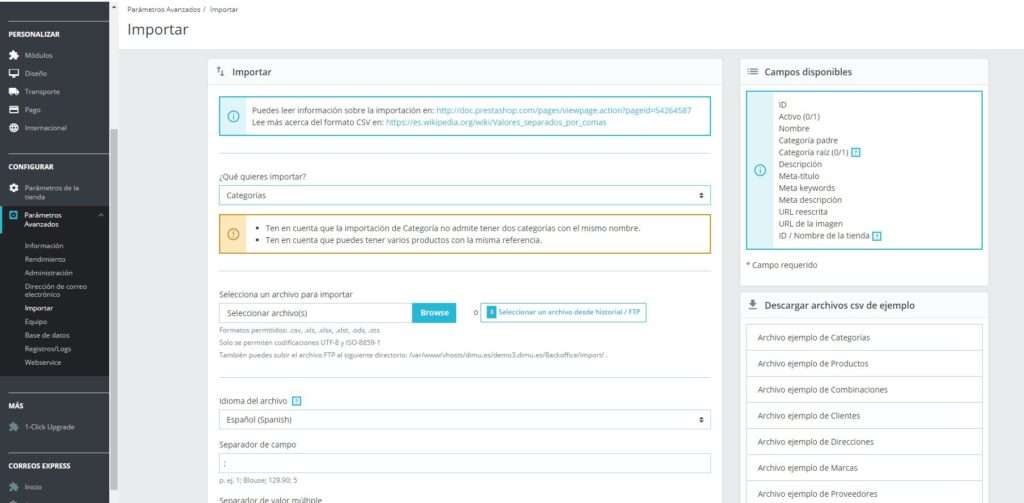
El primer paso es ir a la pestaña parámetros avanzados > Importar, una vez dentro seleccionamos que tipo de archivos vamos a subir, si es un archivo de categorías, de producto, o cualquier otra opción de las que nos aparecen en el desplegables.
Una vez seleccionado el tipo de archivo que queremos subir, seleccionamos el archivo que queremos subir desde nuestro ordenador y terminamos de configurar el idioma de nuestro excel que por defecto será Español al no ser que nuestra web tenga diferentes idiomas.
Disponemos de diferentes opciones para subir nuestros archivo, como eliminar los productos antes de subir nuestro archivo, utilizar la referencia del producto como clave, sogún nos convenga.
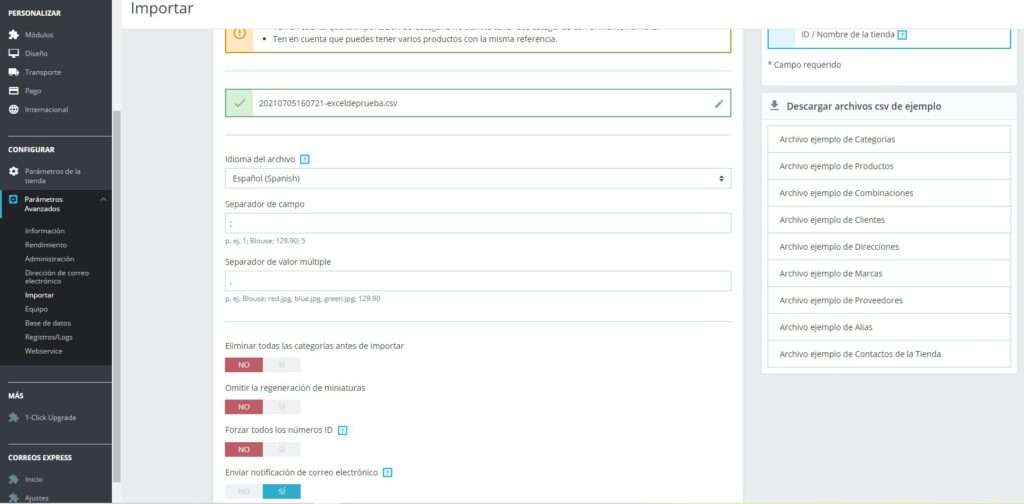
Asociar las columnas
Tendremos que ir asociando cada columna de nuestro Excel con la que corresponda en PrestaShop, para eso solo tendremos que pinchar en el desplegable de cada columna y seleccionar a que corresponde cada columna.
Una vez que hayamos asociado las columnas tendremos la posibilidad de guardar nuestra configuración para posibles actualizaciones y de esa forma no tendremos que volver a configurarlo.
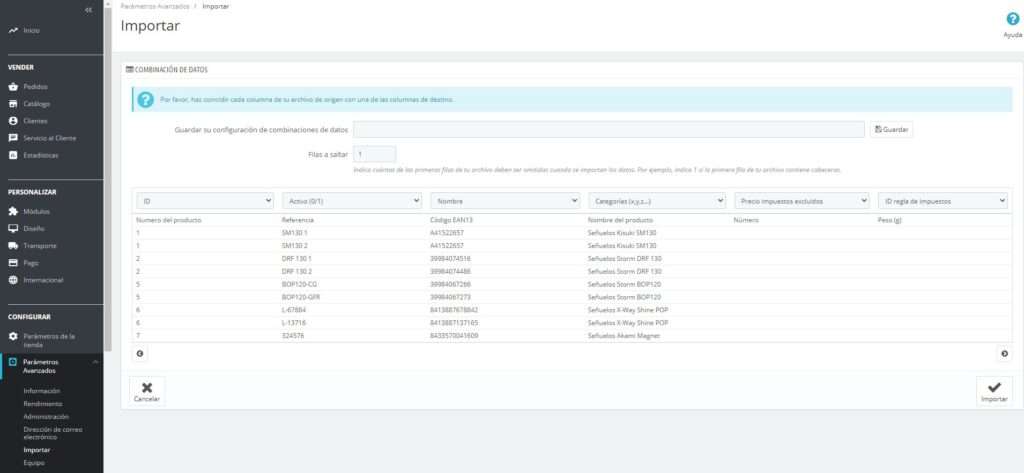
Recordar siempre disponer de una copia de seguridad que podáis restablecer en caso de que algo saliera mal, no sería la primera vez que un usuario al actualizar un proveedor por error borrar todos los artículos de otro proveedor.
